什麼是惡意軟體 HackTool:Win32/Keygen?如何去除?

您是否掃描過您的設備並發現它感染了 HackTool:Win32/Keygen?在您使用破解或金鑰產生器啟動進階軟體後,Windows Defender 可能會自動警告您有關此惡意軟體的存在。
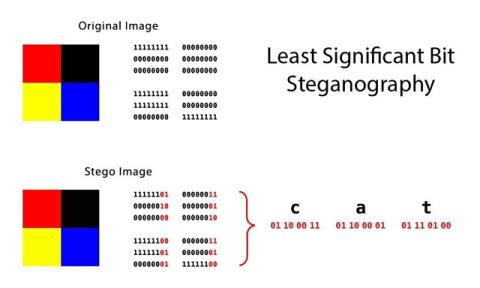
隱寫術是隱藏訊息的藝術,在本教程中我們將使用 Steghide - 一個簡單的命令列工具來做到這一點。
什麼是隱寫術?
與將資訊隱藏在顯而易見的加密中不同,隱寫術將資料隱藏在影像或音訊檔案等檔案中。
隱寫術在發送加密訊息的情況下非常有用,例如在沒有言論自由的國家。它也經常用作數位浮水印來查找被盜的圖像或音訊檔案。
隱寫術的工作原理
有幾種不同的技術可以將資料隱藏在常規文件中。最廣泛使用且可能最簡單的技術之一是最低有效位元技術,通常稱為 LSB。
該技術改變一個位元組中的最後幾位來編碼訊息,對於圖像特別有用,其中每個像素的紅、綠、藍值由 8 位元(一個位元組)表示,範圍為十進制 0 到 255 或二進制為00000000 到11111111。
將全紅色像素中的最後兩位數從 11111111 更改為 11111101 只會將紅色值從 255 更改為 253,這是肉眼難以察覺的顏色變化,但仍允許我們對圖片內的資料進行編碼。
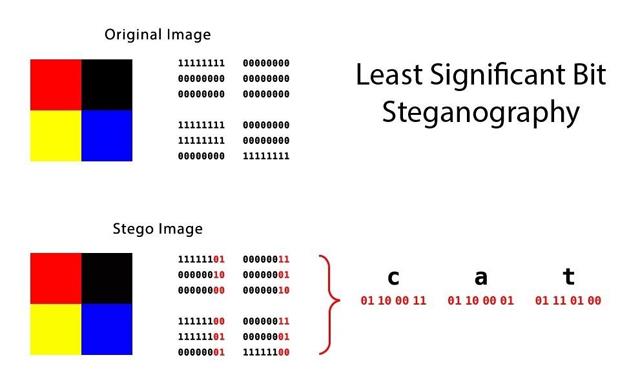
最低有效位元技術也用於音訊檔案。隱藏訊息時需要考慮兩件事:加密和壓縮。在壓縮資料的同時將資料嵌入附加安全層之前對資料進行加密。
如何隱藏影像或音訊檔案中的數據
步驟 1:將資料嵌入文件中
使用 Steghide 非常簡單,只需使用apt從 Linux 終端機安裝它即可。
apt-get 安裝 Steghide
安裝完成後,將資料嵌入檔案中,輸入以下命令。
steghide embed -ef 秘密檔案 -cf coverFile -sf 輸出檔案 -z 壓縮等級 -e 方案
命令元件細分如下:
在這個例子中,秘密訊息隱藏在貓的圖像中,不要覆蓋原始圖像或壓縮它,只是對圖像進行加密
Steghide 嵌入 -ef Secret.txt -cf StegoCat.jpg -e 無 -Z
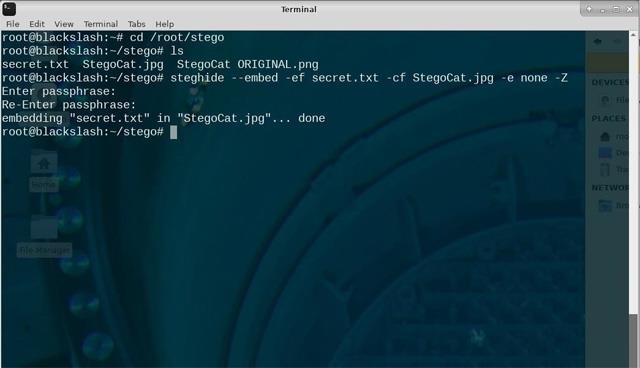
執行 Steghide 命令後,會出現一條訊息,要求設定密碼以提取嵌入數據,輸入密碼並再次確認。
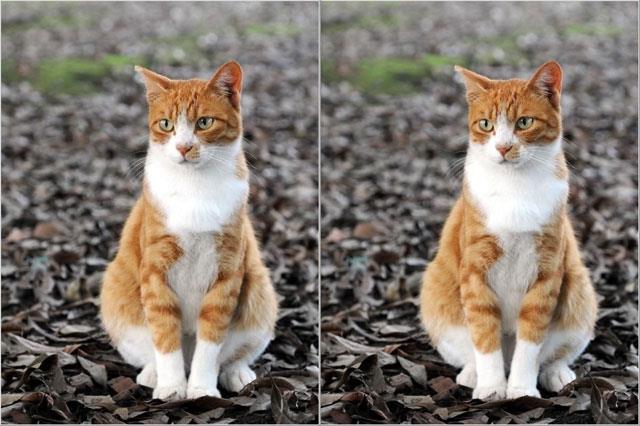
步驟 2:從文件中提取隱藏數據
使用以下命令從隱寫圖像中提取隱藏資料更加容易:
$ Steghide extract -sf stegoFile -xf 輸出文件
執行此命令時,系統將提示您輸入上面建立的相同密碼。

祝您成功!
另外,您也可以使用cmd將機密文件隱藏在圖片中。將機密文件隱藏為圖片
您是否掃描過您的設備並發現它感染了 HackTool:Win32/Keygen?在您使用破解或金鑰產生器啟動進階軟體後,Windows Defender 可能會自動警告您有關此惡意軟體的存在。
探索如何在Windows 10上建立和管理還原點,這是一項有效的系統保護功能,可以讓您快速還原系統至先前狀態。
您可以使用以下 15 種方法輕鬆在 Windows 10 中開啟<strong>裝置管理員</strong>,包括使用命令、捷徑和搜尋。
很多人不知道如何快速顯示桌面,只好將各個視窗一一最小化。這種方法對於用戶來說非常耗時且令人沮喪。因此,本文將向您介紹Windows中快速顯示桌面的十種超快速方法。
Windows Repair 是一款有效的 Windows 錯誤修復工具,幫助使用者修復與 Internet Explorer、Windows Update 和其他重要程式相關的錯誤。
您可以使用檔案總管選項來變更檔案和資料夾的工作方式並控制顯示。掌握如何在 Windows 10 中開啟資料夾選項的多種方法。
刪除不使用的使用者帳戶可以顯著釋放記憶體空間,並讓您的電腦運行得更流暢。了解如何刪除 Windows 10 使用者帳戶的最佳方法。
使用 bootsect 命令能夠輕鬆修復磁碟區引導程式碼錯誤,確保系統正常啟動,避免 hal.dll 錯誤及其他啟動問題。
存檔應用程式是一項功能,可以自動卸載您很少使用的應用程序,同時保留其關聯的檔案和設定。了解如何有效利用 Windows 11 中的存檔應用程式功能。
要啟用虛擬化,您必須先進入 BIOS 並從 BIOS 設定中啟用虛擬化,這將顯著提升在 BlueStacks 5 上的效能和遊戲體驗。








